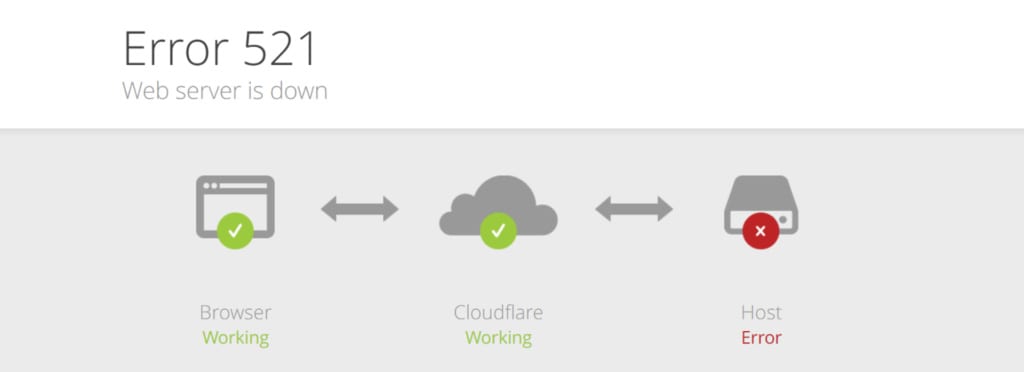Hvordan fikser jeg Cloudflare Error 521 i WordPress?
Innholdsfortegnelse
Cloudflare gir deg noen ganger feil som blir vanskelige å løse. En av feilene du kan komme over er Cloudflare error 521 i WordPress. Vi vil se oversikten over feilen og hvordan du fikser Cloudflare error 521 i WordPress.
Oversikt over feil 521
Cloudflare er en CDN som lar deg øke sikkerheten og ytelsen til nettstedet ditt. Så du kan sikkert bruke det.
Hva om du kommer over en feil? Du vil garantert ikke vite hvordan du skal løse det. Derfor vil vi se hvordan du kan løse det.
Før det vil vi se hvorfor du møter denne feilen. Det er ikke spesifikt for Cloudflare, det kan også være for webserveren.
Det betyr at når forespørselen ble sendt til Cloudflare og når Cloudflare sendte en forespørsel til serveren, men ikke kunne koble til. Når serveren ikke svarte, viser den deg feilen.
Den neste årsaken til feilen kan også være Cloudflares problem. For eksempel, hvis WordPress-nettstedet ditt blokkerer Cloudflares forespørsler, vil du se denne feilen.
Så det kan være Cloudflares feil, eller det kan også være serverens feil. Vi vil se hvordan du kan fikse det.
Fiks Cloudflare Error 521 i WordPress
Her er noen måter å sjekke fix Cloudflare error 521 i WordPress. Vi vil se fremgangsmåten for hvordan du gjør det.
Sjekk webserveren
Den første problemet kan være fra webserveren. Så du må se om webserveren fungerer eller ikke. Hvis webserveren ikke fungerer, vil du se denne feilen. Derfor må du sjekke webserveren først.
Det er mange måter å gjøre det på. Hvis du har flere nettsteder på serveren din, Kan du sjekk andre nettsider for å se om det fungerer eller ikke. Alternativt kan du også sjekke statussiden til vertsleverandøren din. Generelt har de alle dataene vist der borte. Så hvis en av deres servere ikke fungerer som den skal, vil du se informasjonen der. Dette vil gi deg en ide om webserveren er nede eller CDN er feil.
I noen webverter, vil du også se mulighet for å teste webserveren. Du kan test webserveren med det.
For eksempel, hvis du bruker Kinsta, kan du se IPV4 DNS som brukes. Når du har IP-adressen, kan du kjøre en overskriftsforespørselstest for å finne ut om det er et svar eller ikke.
På samme måte gir det meste av administrert hosting eller VPS/Dedikert server deg muligheten til å sjekke nettstedet. Du kan også sjekke det samme med terminalen. Dette er imidlertid for avanserte brukere.
Hvis du ikke er klar over noen av disse tingene, kan du kontakte live chat og spørre dem om noe er galt med serveren deres (du kan lese denne fullstendige artikkelen før du kontakter dem).
Endre HTTP til HTTPS
Cloudflare aktiverer SSL-sertifikatet. La oss forstå dette i dybden.
Når du ikke har et SSL-sertifikat, vil nettstedet omdirigere alle HTTP-forespørslene. Selv om du skriver HTTPS://example.com, vil den bli omdirigert til http://example.com. Det er på grunn av protokollen.
Nå, når du aktiverer SSL, omdirigerer Cloudflare nettsidene til HTTPS. Men hvis det faktiske domenet i WordPress er satt til HTTP, vil det være en endeløs loop. Cloudflare vil prøve å omdirigere URL-en til HTTPS, mens nettstedet vil prøve å omdirigere URL-en til HTTP. Derfor vil du se feilen.
Den enkleste måten å fikse dette på er ved å endre HTTP til HTTPS. For å endre det, kan du gå til WordPress-innstillingene. i Generelle innstillinger, du vil se alternativet for å endre URL. Endre URL-en og last inn siden på nytt. Har nettopp endret HTTP til HTTPS på innstillingssiden.
Nå kan du prøve å laste inn nettstedet på nytt for å se om det fungerer eller ikke. I de fleste tilfeller vil du se at nettstedet kjører.
Hvis ikke, sørg for at du ikke har omdirigeringspluginen som gir et problem. Hvis det er en omdirigeringsplugin installert, kan det gi problemer. Du kan prøve å deaktivere den for å se om plugin-en er problemet eller ikke. Hvis plugin-en er problemet, kan du prøve å deaktivere den og se den igjen.
Endre Full SSL til Fleksibel SSL
Cloudflare har ulike alternativer som du kan bruke når det kommer til SSL-sertifikatet. De to alternativer du kan velge mellom de full SSL og den andre er den fleksible SSL. Sammen med disse er det også flere andre alternativer. Akkurat nå vil vi bare vurdere disse to for å gjøre ting enklere og raskere. Du kan deretter rote rundt med alternativene for å se hvilken som fungerer best for deg.
I de fleste tilfeller oppstår denne feilen når du bruker full SSL. Så du kan ganske enkelt endre SSL-sertifikatet til fleksibelt i stedet for fullt.
Alternativet kan nås ved å følge trinnene nedenfor.
- Du må først logg inn på dashbordet
- Du kan deretter velg kryptoalternativet i menyfanene. Det ville være den 4th
- Ta en titt på sidefelt, og du vil se alternativet for å velge SSL
- Endre SSL-sertifikatet fra full til fleksibel
- Vent til den blir aktivert
- Prøv å laste inn nettstedet på nytt for å se om det har fungert eller ikke.
Alternativt, hvis du har Cloudflare WordPress-plugin installert på nettstedet ditt. Du kan også endre ting derfra. Hvis du ennå ikke har installert det, kan du installere Cloudflare Flexible SSL fra WordPress plugin-katalogen. Det vil hjelpe deg å løse feilen. Derfor kan du også bruke plugin hvis du ikke vil besøke den offisielle nettsiden for ofte. Programtillegget hjelper deg med å gjøre mange ting. De fleste konfigurasjonsalternativene er direkte tilgjengelige der.
.htaccess-filen
Hvis du allerede har prøvd å fikse WordPress-feil før, har du kanskje lagt merke til at .htaccess-filen har mye med feilene å gjøre.
Det samme gjelder her. Selv her kan .htaccess-filen være synderen. Så vi vil se hvordan du kan fikse dette problemet.
I motsetning til andre feil, kan vi ikke bare regenerere filen og fikse feilene. Her må vi også gjøre andre ting for å sikre at filen er riktig.
Den korrupte .htaccess-filen er ikke årsaken til feil 521. Så løsningen er også annerledes. Vi vil se hvordan du kan fikse det.
Åpne .htaccess-filen. Her er fremgangsmåten for å åpne den.
- Du kan åpne filbehandleren fra cPanel.
- Inni det, du vil se .htaccess-filen. Hvis ikke, kan du gå til innstillinger fra toppmenyen. Klikk på innstillingene og deretter kan du velge "Vis skjulte filer".
- Når du klikker på alternativet Vis skjulte filer, vil du se alternativet .htaccess-fil.
- Nå, åpne filen. Du kan klikke på koderedigeringsknappen. Deretter ser du filredigereren.
Du må sørge for at det er det ingen IP-adresser blokkert. Du kan bekrefte at IP-adressene fra cloudflare.com/ips. Pass på at ingen av IP-adressene er blokkert som er fra denne listen.
Hvis .htaccess-filen blokkerer noen av IP-adressene, du må fjerne blokkeringen.
Når du har fjernet blokkeringen av IP-adressene, kan du prøve å laste inn nettstedet på nytt for å se om det fungerer eller ikke. Det vil helt sikkert løse problemet.
Kontakt kundestøtten
Hvis ingenting fungerer, kan du sikkert kontakte supporten og se hva de har å si om dette.
Nå har du fortsatt to alternativer her. Du kan bli forvirret om du skal kontakt hosting support eller du bør kontakte CDN support. Litt forvirring, ikke sant? Her er løsningen på det også.
Du kan først kontakte hostingstøtten og spørre om noe er et problem med serveren eller ikke. Hvis det ikke fungerer, kan du kontakte supportteamet til Cloudflare.
I de fleste tilfeller vil problemet være med hostingen og ikke Cloudflare. Derfor bør du først kontakte hosting-støtten, og hvis du ikke har en løsning, kan du kontakte Cloudflare-støtten for å se hva som er galt der.
Til slutt vil du helt sikkert få løsningen på alle problemene. Derfor bør du først gjøre triksene ovenfor, og hvis ingenting fungerer, kan du kontakte support.
Avsluttende ord
For å konkludere, dette er noen av måtene å fikse Cloudflare-feil 521 i WordPress med letthet. Hvis du gjør endringer i .htaccess-filen, sørg for at du har en sikkerhetskopi av filen. Så hvis noe går galt, kan du gjenopprette filen med bare noen få klikk. På samme måte må du sørge for at du har støttenålen tilgjengelig når du kontakter støtten. De vil be om det.